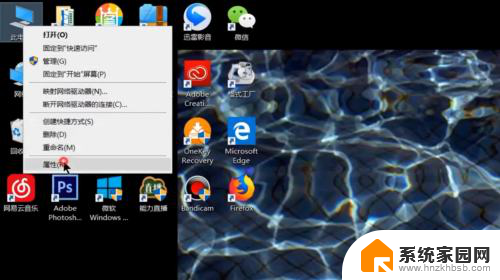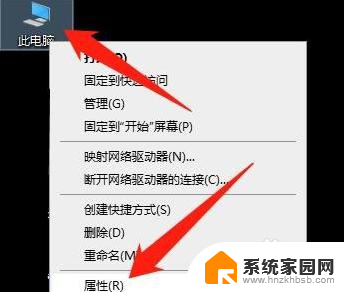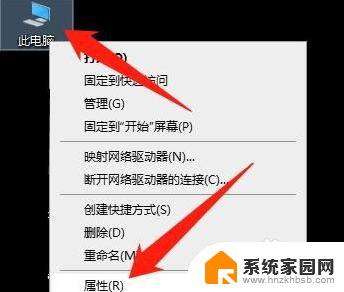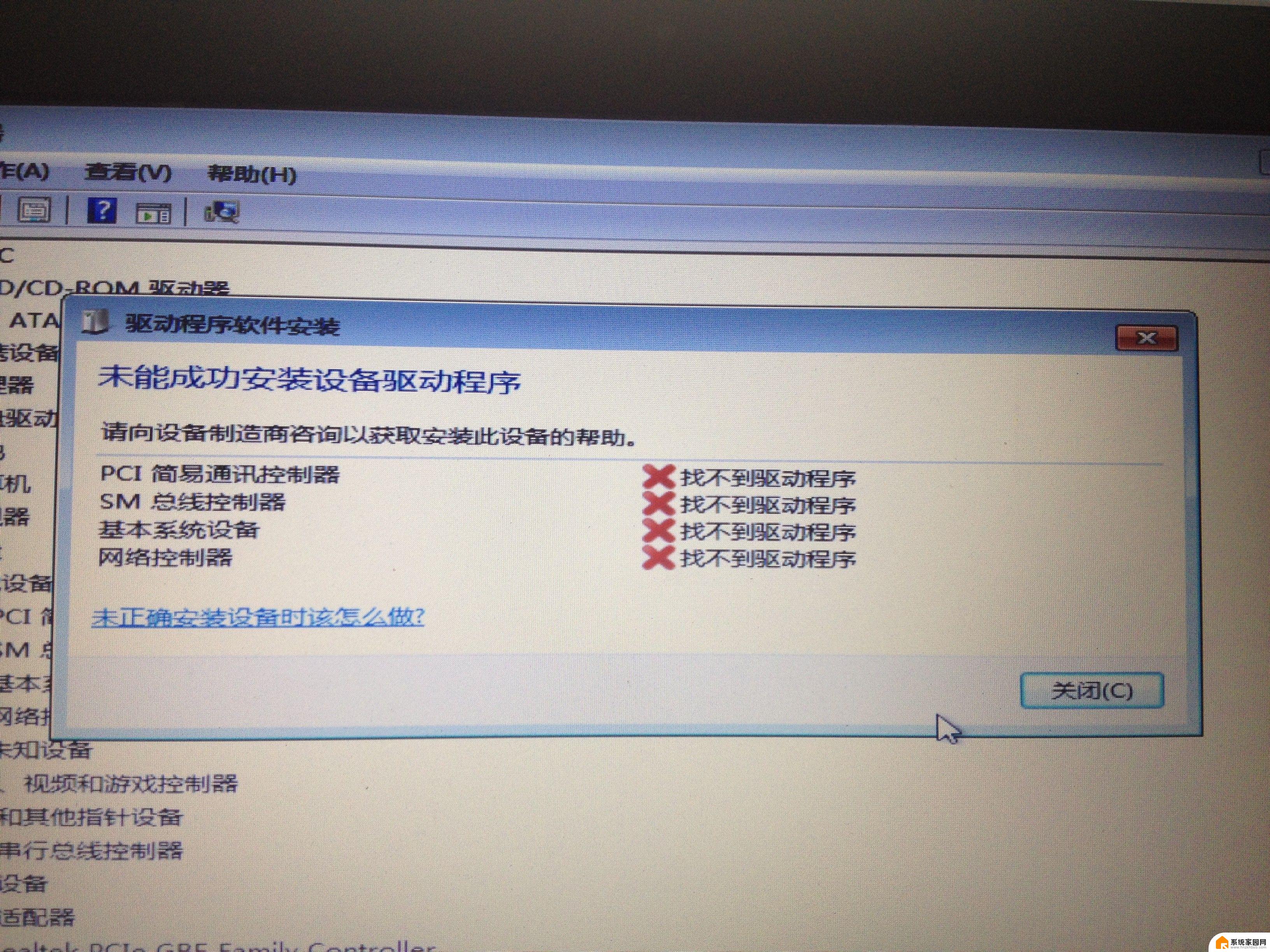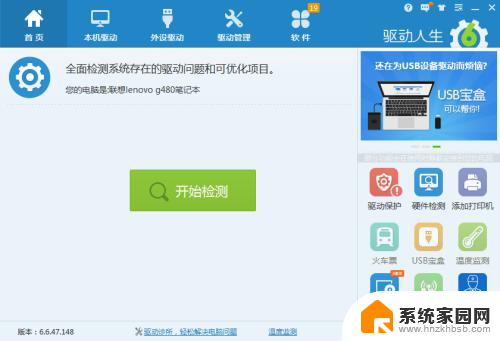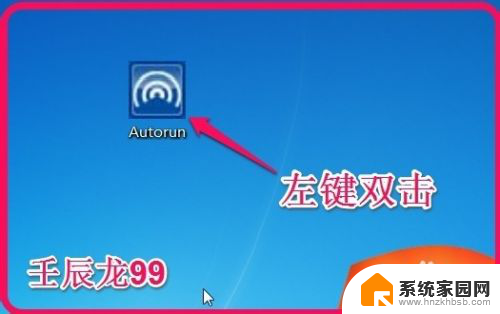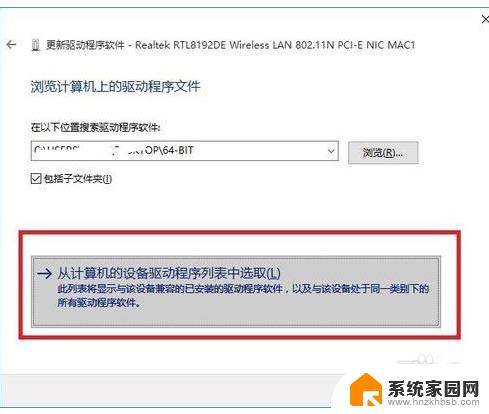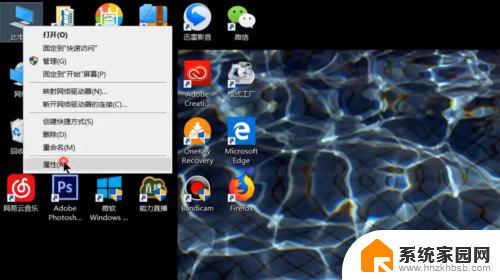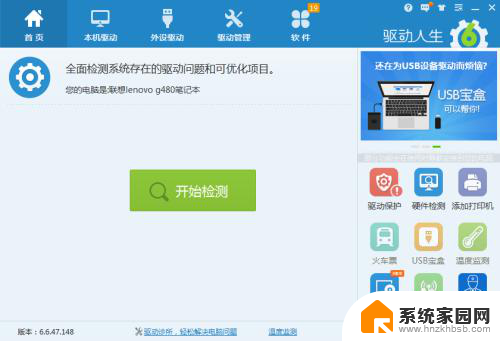无线网卡驱动掉了不能安装 无线网卡驱动安装步骤
更新时间:2024-02-01 10:07:14作者:jiang
在现如今的科技发展中,无线网卡成为了我们日常生活中必不可少的一部分,有时候我们可能会遇到一些问题,比如无线网卡驱动丢失导致无法正常安装。为了解决这个问题,我们需要掌握一些无线网卡驱动安装的基本步骤。在本文中我们将介绍如何正确安装无线网卡驱动,以便顺利恢复无线网络连接。
方法如下:
1右键点击“此电脑”,选择“属性”。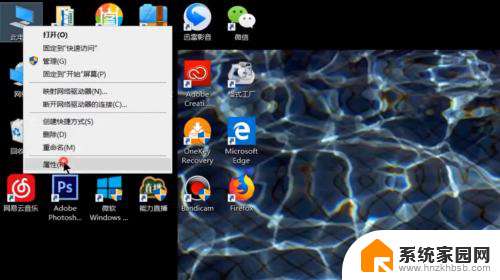 2点击进入“设备管理器”。
2点击进入“设备管理器”。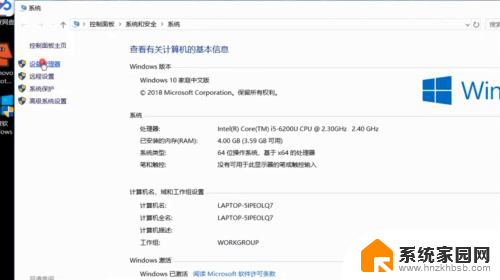 3打开“网络适配器”。
3打开“网络适配器”。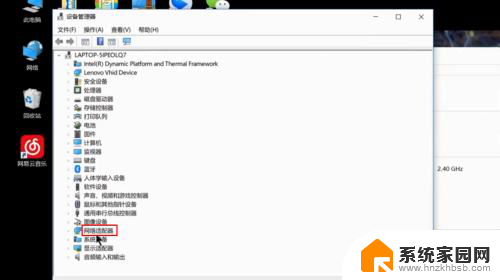 4右键点击选择“更新驱动程序”。
4右键点击选择“更新驱动程序”。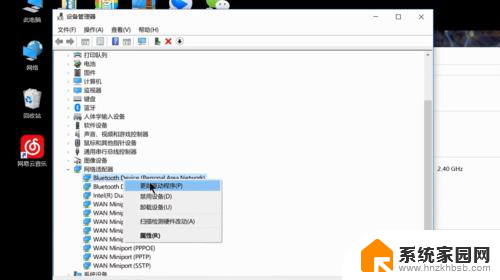 5选择“浏览我的计算机以查找驱动程序软件”。
5选择“浏览我的计算机以查找驱动程序软件”。 6添加你的程序驱动程序,点击“下一步”即可完成安装。
6添加你的程序驱动程序,点击“下一步”即可完成安装。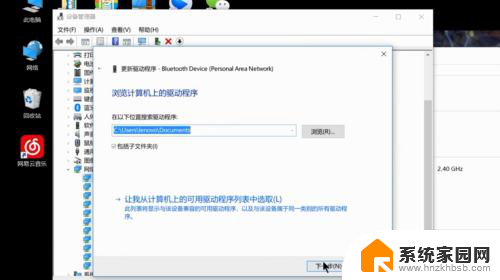 7总结如下。
7总结如下。
以上是关于无线网卡驱动掉了不能安装的全部内容,如果有出现相同情况的用户,可以按照以上方法来解决。